Samsung GT-I5510 Manuel d'utilisateur
Naviguer en ligne ou télécharger Manuel d'utilisateur pour Téléphones mobiles Samsung GT-I5510. Samsung GT-I5510 Manual do usuário Manuel d'utilisatio
- Page / 130
- Table des matières
- MARQUE LIVRES
- Manual do utilizador 1
- Utilizar este manual 2
- Ícones informativos 3
- Marcas Registadas 4
- Copyright 4
- Desembalar 10
- Carregar a bateria 12
- Inserir um cartão de memória 14
- Formatar o cartão de memória 16
- Remover o cartão de memória 16
- Colocar uma ta 17
- Descrição do dispositivo 18
- Teclado QWERTY 20
- Ícones indicadores 21
- Utilize o ecrã táctil 22
- Utilizar o painel de atalhos 25
- Aceder a aplicações 26
- Aceder às aplicações recentes 27
- Organizar aplicações 27
- Dena a hora e data actuais 28
- Utilize o gestor de tarefas 28
- Mudar para o modo silencioso 29
- Mudar o tom de toque 29
- Ajustar o brilho do visor 30
- Denir um ecrã de bloqueio 30
- Bloquear o Cartão SIM ou USIM 31
- Insira texto 32
- Copiar e colar texto 34
- Instalar uma aplicação 35
- Desinstalar uma aplicação 35
- Sincronizar dados 36
- Sincronizar dados manualmente 37
- Comunicações 38
- Utilizar um auricular 39
- Utilizar funções adicionais 40
- Denir chamada em espera 41
- Mensagens 42
- Enviar uma MMS 43
- Google Mail 44
- Enviar um e-mail 45
- Ver mensagens de e-mail 45
- Congurar uma conta de e-mail 46
- Google Talk 48
- Social Hub 49
- Entretenimento 50
- • Eliminar 52
- Tire várias fotograas 53
- Tirar uma fotograa de acção 54
- Tirar uma fotograa composta 54
- Gravar um vídeo 56
- Ver a fotograa 59
- Partilhar imagens ou vídeos 60
- Reproduzir um vídeo 60
- Reproduzir música 61
- Criar uma lista de reprodução 62
- Rádio FM 63
- Guardar uma estação de rádio 64
- Informação Pessoal 67
- Criar um cartão de visita 68
- Localizar um contacto 68
- Copiar contactos 69
- Criar um grupo de contactos 69
- Calendário 71
- Memorando 72
- Gravador de voz 73
- Navegar em páginas Web 74
- • Apagar favorito 77
- Google Maps 78
- Latitude 80
- Pesquisar 81
- Navigation 81
- Ver vídeos 82
- Partilhar vídeos 82
- Carregar vídeos 82
- Notícias e tempo 83
- Samsung Apps 84
- Conectividade 85
- Activar a função WLAN 87
- AllShare 88
- Partilha da rede móvel 90
- Ligações do PC 92
- Ligações VPN 93
- Ligar a uma rede privada 94
- Ferramentas 95
- Transferências 96
- Calculadora 96
- Gestor de tarefas 97
- Os Meus Ficheiros 97
- Pesquisa de voz 98
- Denições da chamada 100
- Denições adicionais 101
- Serviço de correio de voz 101
- Número do correio de voz 101
- Desvio de chamadas 101
- Denições 102
- Localização e segurança 103
- Aplicações 104
- Região e texto 105
- Contas e sincronização 105
- Privacidade 105
- Teclado do dispositivo 106
- Teclado Samsung 106
- Entrada e saída de voz 107
- Acerca do telefone 108
- Acessibilidade 108
- Data e hora 108
- Resolução de 109
- As chamadas são interrompidas 110
- Resolução de problemas 111
- Bluetooth 114
- Precauções de 115
- Precauções de segurança 116
- Especíca (SAR) 122
- Índice remissivo 125
- Nós, Samsung Electronics 129
Résumé du contenu
GT-I5510Manual do utilizador
Montar10MontarDesembalarVerique se na caixa estão estes itens todos:Telemóvel•Bateria•Adaptador de viagem (carregador)•Manual de consulta rápida•
Denições100Dados em roaming• : denir que o dispositivo deve ligar-se a uma outra rede quando estiver em modo de roaming ou quando a rede doméstica
Denições101Denições adicionais ›ID do chamador• : apresenta a sua identicação de chamador a outras pessoas sempre que efectuar chamadas.Chamada em
Denições102Fundos• :Fundo do ecrã princ. - : seleccione um fundo para o ecrã inactivo.Bloq. fundo ecrã pri. - : seleccionar uma imagem de fundo para
Denições103Bloqueio do cartão SIM• :Bloquear cartão SIM - : activa ou desactiva a função de bloqueio de PIN, para pedir o PIN antes de usar o dispos
Denições104Utilização da memória• : ver a memória disponível e a memória utilizada pelas aplicações no seu dispositivo e no cartão de memória.Utiliz
Denições105Restaurar automaticamente• : dena para restaurar os seus dados de congurações e de aplicações quando reinstalar aplicações no seu dispo
Denições106Entrada de voz• : active a função de introdução de voz para inserir texto por voz no teclado Samsung.Ponto nal automático• : dena o di
Denições107Utilizar sempre as minhas denições• : denir que o dispositivo deve utilizar as denições que o utilizador especicar nas aplicações em
Denições108Seleccionar fuso horário• : dena o seu fuso horário.Denir hora• : denir a hora actual manualmente.Formato 24 horas• : denir que hor
Resolução de problemas109Resolução de problemasQuando ligar o telemóvel ou enquanto estiver a utilizar o mesmo, o telemóvel pedirá que introduza um do
Montar11Insira o cartão SIM ou USIM com os contactos dourados 3 voltados para baixo.Se não estiver inserido um cartão SIM ou USIM, •apenas pode utili
Resolução de problemas110O dispositivo bloqueia ou tem erros fataisSe o dispositivo deixar de responder, poderá ter de fechar programas ou repor o dis
Resolução de problemas111Certique-se de que o microfone está perto da sua boca.•Se estiver a utilizar um auricular, certique-se de que este •está
Resolução de problemas112Aparecem mensagens de erro ao iniciar a câmaraO seu telemóvel Samsung tem de ter memória suciente disponível e bateria para
Resolução de problemas113Aparecem mensagens de erro ao abrir cheiros de músicaPoderá não conseguir reproduzir alguns cheiros de música no seu telemó
Resolução de problemas114Não consegue localizar outro dispositivo BluetoothCertique-se de que a funcionalidade sem os Bluetooth •está activada no s
Precauções de segurança115Precauções de segurançaPara evitar ferimentos em si e noutras pessoas, e danos ao seu dispositivo, leia toda a informação qu
Precauções de segurança116Atenção: Siga todos os avisos de segurança e regulamentos se utilizar o dispositivo em áreas restritasDesligue o dispositivo
Precauções de segurança117Desligue o dispositivo sempre que estiver num aviãoUtilizar o dispositivo num avião é ilegal. O dispositivo poderá interferi
Precauções de segurança118Utilize o dispositivo para ajudar outros em casos de emergência. Se presenciar •um acidente rodoviário, um crime a ser come
Precauções de segurança119Os cartões com banda magnética, por exemplo, cartões de crédito, cartões •telefónicos, e cartões de embarque poderão ser da
Montar12Carregar a bateriaAntes de utilizar o dispositivo pela primeira vez, deverá carregar a bateria.Pode carregar o seu dispositivo através do carr
Precauções de segurança120Ao falar no dispositivo:Segure o dispositivo na vertical, tal como faria com um telefone convencional.•Fale directamente pa
Precauções de segurança121Não utilize o dispositivo se o ecrã estiver rachado ou partidoO vidro ou acrílico partido poderão causar ferimentos nas mãos
Precauções de segurança122Informações de certicação da Taxa de Absorção Especíca (SAR)O dispositivo está em conformidade com os padrões da União Eur
Precauções de segurança123Eliminação correcta das baterias existentes neste produto(Aplicável na União Europeia e noutros países europeus com sistemas
Precauções de segurança124INDIRECTOS, DERIVADOS, ESPECIAIS OU CONSEQUENCIAIS, HONORÁRIOS DE ADVOGADOS, DESPESAS OU QUAISQUER OUTROS PREJUÍZOS RESULTAN
Índice remissivo125Chamadasatender 38em espera 41fazer 38múltiplos participantes 40números internacionais 39reencaminhar 41rejeitar 39utilizar
Índice remissivo126Ecrã táctilbloquear 24usar 22E-maildenições da conta 46enviar 47ver 48Fotograascaptar acção 54capturar 50capturar no modo
Índice remissivo127Memorandos de texto 72Memorandos de vozgravar 73reproduzir 73Mensagensaceder ao correio de voz 44criar contas de e-mail 46envi
Índice remissivo128Videochamadasatender 38fazer 38Vídeosgravar 56reproduzir 60Web browseradicionar favoritos 76navegar pelas páginas Web 74WLANa
Declaramos que [todos os testes de rádio essenciais foram efectuados e que] o produto em cima indicado encontra-se em conformidade com todos os requis
Montar13Ligue o terminal maior do carregador numa fonte de 3 energia.Pode utilizar o dispositivo enquanto estiver à carga, •mas poderá levar mais tem
Algum do conteúdo deste manual poderá ser diferente do existente no seu dispositivo, dependendo do software do dispositivo ou da sua operadora.www.sam
Montar14Ligue uma extremidade (micro-USB) do cabo de dados 2 para PC na entrada multifunções.Insira a outra extremidade do cabo na porta USB do seu 3
Montar15Retirar a tampa da bateria.1 Insira o cartão de memória com os contactos dourados 2 virados para baixo.Insira o cartão de memória na ranhura a
Montar16Formatar o cartão de memória ›Formatar o seu cartão de memória num PC poderá resultar em incompatibilidades com o seu dispositivo. Formate o c
Montar17Colocar uma taRetirar a tampa da bateria.1 Deslize a ta pela ranhura e prenda-a por cima do 2 espigão.Volte a colocar a tampa da bateria.3
Começar18ComeçarLigar e desligar o dispositivoPara ligar o seu dispositivo, Prima sem soltar [1 ].Se for a primeira vez que liga o dispositivo, siga a
Começar19Teclas ›Tecla FunçãoLigar Desligar/ BloquearLigar o dispositivo (prima sem soltar); Aceder aos menus rápidos (prima sem soltar); Bloquear o e
Utilizar este manual2Utilizar este manualObrigado por adquirir este telemóvel Samsung. Este dispositivo proporciona comunicações móveis e entretenimen
Começar20Tecla FunçãoProcurarNo modo Inactivo, abre a aplicação pesquisa Google; Abre a janela de introdução de pesquisa enquanto utiliza algumas apli
Começar21Ícone DeniçãoGPS activadoChamada em cursoChamada em esperaAlta-voz activadoChamada perdidaSincronizado com a WebA transferir dadosA transfer
Começar22Ícone DeniçãoReprodução de música em cursoReprodução de música em pausaRádio FM ligado como música de fundoOcorreu um erro ou é necessário t
Começar23Controle o ecrã táctil com as acções seguintes:Tocar: toque uma vez com o dedo para seleccionar ou •iniciar um menu, opção ou aplicação.Toqu
Começar24 ›Adicionar itens ao ecrã de inactividadePode personalizar o ecrã de inactividade adicionando atalhos de aplicações ou itens em aplicações, w
Começar25Utilizar o painel de atalhos ›No modo Inactivo ou enquanto estiver a utilizar uma aplicação, toque na área dos ícones indicadores e arraste o
Começar26Aceder a aplicaçõesPara aceder às aplicações do seu dispositivo,No modo Inactivo, seleccione 1 Aplicações para aceder à lista de aplicações.D
Começar27Arraste o ícone da aplicação para a localização 3 pretendida.Pode mover o ícone de uma aplicação para outro ecrã de menu. Pode também mover a
Começar28Personalizar o seu dispositivoPersonalize o seu dispositivo para car de acordo com as suas preferências.Dena a hora e data actuais ›No modo
Começar29Activar animação ao mudar janelas ›No modo Inactivo, abra a lista de aplicações e seleccione Denições → Visor → Animação → Algumas animações
Utilizar este manual3Atenção — situações passíveis de causar danos ao dispositivo ou a outro equipamentoNota — notas, sugestões de utilização ou infor
Começar30Assim que denir um ecrã de bloqueio, o seu •dispositivo irá pedir o código de desbloqueio sempre que o ligar ou tentar desbloquear o ecrã t
Começar31Inserir uma nova palavra-passe (alfanumérica) e 2 seleccione Continuar.Insira novamente a palavra-passe e seleccione 3 OK.Bloquear o Cartão S
Começar32Inserir texto com o teclado virtual ›Quando selecciona o campo de introdução, surge o painel de introdução com o teclado QWERTY. Seleccione c
Começar33Insira texto utilizando o teclado QWERTY ›Quando desliza o dispositivo para o abrir, pode utilizar o teclado QWERTY. Seleccione as teclas nec
Começar34Copiar e colar texto ›Enquanto insere o texto, pode usar a função colar e copiar para usar texto de outras aplicações.Coloque o cursor onde d
Começar35Transferir cheiros a partir da WebQuando transfere cheiros ou aplicações Web da Web, o seu dispositivo armazena-os num cartão de memória.Os
Começar36Congurar uma conta de servidor ›No modo Inactivo, abra a lista de aplicações e seleccione 1 Denições → Contas e sincronização.Seleccione 2
Começar37Seleccione uma conta3 Seleccione as aplicações que pretende sincronizar.4 Para excluir aplicações da sincronização automática, desmarque as c
Comunicações38ComunicaçõesEfectuar chamadasSaiba como utilizar as funções durante as chamadas, como por exemplo fazer e atender chamadas, a partir das
Comunicações39Para aceitar uma chamada, prima o botão do auricular.•Para rejeitar uma chamada, prima sem soltar o botão do •auricular.Para colocar u
Utilizar este manual4Marcas RegistadasSAMSUNG e o logótipo da SAMSUNG são marcas •registadas da Samsung Electronics.O logótipo Android, Google Search
Comunicações40Para alternar entre as duas chamadas, seleccione• Alternar.Para efectuar chamadas com vários participantes (chamada •de conferência),
Comunicações41No modo Inactivo, abra a lista de aplicações e seleccione 1 Denições → Denições da chamada → Desvio de chamadas.Seleccione uma condiçã
Comunicações42MensagensSaiba como criar e enviar mensagens de texto (SMS) ou de multimédia (MMS), a ver ou gerir as mensagens que enviou ou recebeu.Po
Comunicações43Seleccione as caixas junto dos contactos e seleccione 3 Adicionar.Quando introduz um endereço de e-mail, o dispositivo converte a mensag
Comunicações44Siga as instruções do servidor de correio de voz.2 Deve ter o número de correio de voz, antes de aceder ao servidor. A sua operadora pod
Comunicações45Na vista de mensagens, utilize as seguintes opções:Para responder à mensagem, seleccione • .Para responder à mensagem incluindo a todos
Comunicações46Filtrar mensagensNo ecrã da Caixa de Entrada, prima [1 ] → Ir para os marcadores.Seleccione a etiqueta das mensagens que pretende ver.2
Comunicações47Seleccione as caixas junto dos contactos e seleccione 4 Adicionar.Seleccione o campo CC/Bcc para adicionar mais 5 destinatários.Seleccio
Comunicações48Google TalkSaiba como conversar em chats com os seus amigos e familiares através do Google Talk™.Esta função poderá não estar disponível
Comunicações49Social HubSaiba como aceder ao Social Hub™, a aplicação de comunicação integrada para e-mail, mensagens, mensagens instantâneas e infor
Utilizar este manual5Wi-Fi•®, o logótipo Wi-Fi CERTIFIED e o logótipo Wi-Fi são marcas registadas da Wi-Fi Alliance.Todas as outras marcas registadas
Entretenimento50EntretenimentoCâmaraSaiba como capturar e ver imagens e vídeos. Pode tirar fotograas com resolução até 2048 x 1536 pixéis (3,2 megap
Entretenimento51Prima a tecla Volume para aumentar ou diminuir o zoom.4 Pode também tocar com dois dedos no ecrã e afastá-los (junte-os de novo para d
Entretenimento52Tirar uma fotograa no modo Sorriso ›A sua câmara reconhece os rostos das pessoas e ajuda a tirar fotograas dos seus rostos sorrident
Entretenimento53No modo Inactivo, abra a lista de aplicações e seleccione 1 Câmara.Rode o dispositivo no sentido contrário ao dos ponteiros 2 do relóg
Entretenimento54Seleccione 6 para tirar a primeira fotograa.A metade esquerda da primeira fotograa aparece como guia transparente para a fotograa
Entretenimento55Opção FunçãoResolução Altere a opção de resolução.Equilíbrio brancosAjuste o equilíbrio das cores de acordo com as condições de lumino
Entretenimento56Gravar um vídeo ›1 No modo Inactivo, abra a lista de aplicações e seleccione Câmara.Rode o dispositivo no sentido contrário ao dos pon
Entretenimento57Prima a tecla Volume para aumentar ou diminuir o zoom. 5 A função Zoom poderá não estar disponível quando grava na resolução máxima.Se
Entretenimento58Antes de gravar um vídeo, seleccione → para aceder às seguintes denições:Denição FunçãoDirectrizesMostrar as linhas directrizes
Entretenimento59Alguns formatos de cheiro não são suportados, •dependendo do software do dispositivo.Se o tamanho de um cheiro exceder a memória •
Índice6ÍndiceMontar ... 10Desembalar ...
Entretenimento60Partilhar imagens ou vídeos ›No modo Inactivo, abra a lista de aplicações e seleccione 1 Galeria.Seleccione uma pasta.2 Seleccione um
Entretenimento61Receber via Bluetooth. • ►p. 86Copiar para o cartão de memória. • ►p. 92 Reproduzir música ›Depois de transferir os cheiros de músi
Entretenimento62Criar uma lista de reprodução ›No modo Inactivo, abra a lista de aplicações e seleccione 1 Música.Seleccione uma categoria 2 → um che
Entretenimento63Rádio FMSaiba como ouvir música e notícias no Rádio FM. Para ouvir o rádio FM deve ligar um auricular, uma vez que serve de antena de
Entretenimento64Controle o rádio através das seguintes teclas:4 1 3 6 3 7 8 4 4 2 5 Número Função 1 Altere a saída de som (auscultador ou co
Entretenimento65Personalizar as denições do rádio FM ›No modo Inactivo, abra a lista de aplicações e seleccione 1 Rádio FM.Prima [2 ] → Denições.Aju
Entretenimento66Opção FunçãoMostrar ID da estaçãoDena se pretende ou não mostrar a identicação da estação no ecrã do rádio FM; A identicação das es
Informação Pessoal67Informação PessoalContactosSaiba como criar e gerir a lista dos seus contactos pessoais e prossionais. Pode guardar nomes, número
Informação Pessoal68Seleccione um número de localização 3 → um contacto.Para marcar este número rapidamente, toque sem soltar no número de localização
Informação Pessoal69Prima [2 ] → Criar.Insira um nome e um tom de toque para o grupo.3 Seleccione 4 Guardar. ›Copiar contactosPode copiar contactos de
Índice7Informação Pessoal ... 67Contactos ... 67Calendár
Informação Pessoal70Prima [2 ] → Importar/ Exportar → Exportar para cartão SD.Seleccione 3 Sim para conrmar.Consultar o registo de comunicação ›Pode
Informação Pessoal71Ver eventos ›Para alterar a vista do calendário,No modo Inactivo, abra a lista de aplicações e seleccione 1 Calendário.Seleccione
Informação Pessoal72Criar um memorando ›No modo Inactivo, abra a lista de aplicações e seleccione 1 Memor.Se houver um memorando guardado, seleccione
Informação Pessoal73Quando terminar seleccione 4 Parar.Para gravar mais memorandos de voz, seleccione 5 novamente Gravar.Reproduzir um memorando de vo
Web74WebOs serviços Web requerem uma ligação de dados. Contacte a sua operadora para escolher um melhor tarifário de dados.BrowserSaiba como aceder e
Web75Para ver as janelas actualmente activas, prima [• ] → Janelas. Pode abrir múltiplas páginas e mudar entre elas.Para carregar novamente a página
Web76Insira o nome da página ou o endereço Web (URL).4 Seleccione 5 OK.Na lista dos favoritos, toque sem soltar num favorito e utilize as seguintes op
Web77Aceder às páginas frequentemente ›visitadas ou ao histórico recenteNo modo Inactivo, abra a lista de aplicações e seleccione 1 Browser.Seleccion
Web78No modo Inactivo, abra a lista de aplicações e seleccione 1 Denições → Localização e segurança.Ajuste as seguintes denições para activar os ser
Web79Insira o endereço da localização de partida e de chegada.3 Para seleccionar um endereço da sua lista de contactos, ou locais com estrela, ou assi
Índice8Ferramentas ... 95Relógio ... 9
Web80LocaisSaiba como procurar um local perto de si.Esta função poderá não estar disponível dependendo da sua região ou operadora.No modo Inactivo, ab
Web81Contactos• : seleccione o seu destino através do endereço dos contactos.Locais com estrela• : seleccione o seu destino a partir da lista dos se
Web82Partilhar vídeos ›Esta função apenas está disponível na vista retrato.No modo Inactivo, abra a lista de aplicações e seleccione 1 YouTube.Selecci
Web83Ver informações meteorológicas ›No modo Inactivo, abra a lista de aplicações e seleccione 1 Notícias e tempo.Seleccione 2 Meteorologia no topo es
Web84A funcionalidade poderá não estar disponível •consoante a sua região ou operadora.Para mais informações, visite •www.samsungapps.com.No modo I
Conectividade85ConectividadeBluetoothO Bluetooth é uma tecnologia sem os, de curta distância, aproximadamente 10 metros, que permite a partilha de in
Conectividade86Enviar dados através de Bluetooth ›Seleccione um cheiro ou um item como, por exemplo, 1 um contacto, um evento de calendário, memorand
Conectividade87O seu dispositivo utiliza uma frequência não harmonizada e pode ser utilizada em todos os países da Europa. A WLAN pode ser utilizada d
Conectividade88AllShareSaiba como usar o serviço Digital Living Network Alliance (DLNA) que permite partilhar cheiros multimédia entre a DLNA activa
Conectividade89Reproduza os seus cheiros noutro ›dispositivo activo de DLNANo modo Inactivo, abra a lista de aplicações e seleccione 1 AllShare.Sele
Índice9Visor ... 102Localização e segurança ...
Conectividade90Seleccione um leitor — o leitor que irá reproduzir os 6 cheiros multimédia. A reprodução começa no leitor seleccionado.Controle a repr
Conectividade91 ›Partilhe a sua rede móvel via USBUtilize um cabo de dados para PC para ligar a entrada 1 multifunções do seu dispositivo a um PC.No m
Conectividade92 ›Ligar-se como um dispositivo de armazenamento em massaPode ligar o seu dispositivo a um PC como um disco externo e aceder ao directór
Conectividade93Congurar ligações de servidor VPN ›No modo Inactivo, abra a lista de aplicações e seleccione 1 Denições → Ligações sem os e redes →
Conectividade94Opção FunçãoDomínios deprocura DNSIntroduzir o endereço Domain Name Server (DNS).Quando terminar, prima [4 ] →Guardar.Ligar a uma rede
Ferramentas95FerramentasRelógioAprenda e denir e controlar os alarmes e relógios mundiais. Pode também utilizar o cronómetro e o temporizador.Utiliza
Ferramentas96Efectue o cálculo.2 Seleccione 3 para fechar o teclado da calculadora.Aparece o histórico de cálculos.Para limpar o histórico, prima [4
Ferramentas97Para ordenar os cheiros ou pastas, seleccione • Listar por.Para utilizar funções adicionais ao utilizar um cheiro, tais •como opções
Ferramentas98RAM• : vericar e gerir a memória RAM do dispositivo.Resumo• : ver a memória utilizada e disponível no seu dispositivo e no cartão de m
Denições99DeniçõesAceder ao menu de DeniçõesNo modo Inactivo, abra a lista de aplicações e seleccione 1 Denições.Seleccione uma categoria de deni
Plus de documents pour Téléphones mobiles Samsung GT-I5510






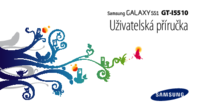
















 (104 pages)
(104 pages) (2 pages)
(2 pages) (203 pages)
(203 pages) (2 pages)
(2 pages) (112 pages)
(112 pages)







Commentaires sur ces manuels